
By: Paul Joseph
seesaa→WordPress移転の目次に戻る
seesaaからWordPressへの移転で最後の作業、リダイレクトの設定をします。
リダイレクトの設定をすると、検索結果や外部のサイトのリンクから旧ブログのURLへアクセスしたとき、自動的に新ブログを表示してくれるというもの。
Googleの評価を引き続という意味でかなり重要。
今回の移転作業の山場です。
ここをしくじると、今までの苦労が水の泡です。
各記事のslugを修正する
いきなり面倒くさい作業です。
記事を1個ずつ開いて、Excelにまとめておいたslugを設定していきます。
デフォルトでは記事IDの数字だったり、パーマリンクを投稿名にしていたら日本語のスラッグになってしまっていたりします。
これを、スラッグを見ただけで記事の内容が想像できるよう、英数字に直します。
記事数が多ければ多いほど嫌になる作業ですね。
ムームードメインの設定
ムームードメインで独自ドメインを取得したので、ムームーでの作業が必要になります。
私もよくわかっていませんが、ムームーのCNAMEとやらにseesaaのサーバーを設定し、seesaaに独自ドメインを設定すると、その独自ドメインで作成したWordPressのサイトにリダイレクト(転送)されるようになります。
ムームードメインにログインし、
「ネームサーバー設定変更」→「ムームードメインのネームサーバ(ムームーDNS)を使用する」
にチェックする
DNSカスタム設定を開き、cname設定
この手のことには疎いので、正直言ってCNAMEがなんのこっちゃよく分かってないのですが、いろいろ調べながら設定しました。
種別は「CNAME」で、内容に「c.seesaa.net」と記入。
末尾に「.」が必要とシーサーのページに書かれていますが、ムームーでは付けたらいけません。
ややこしい。
そして、サブドメインの欄がありますが、サブドメインは使いたくありません。
つまり、移転後のブログのURLは
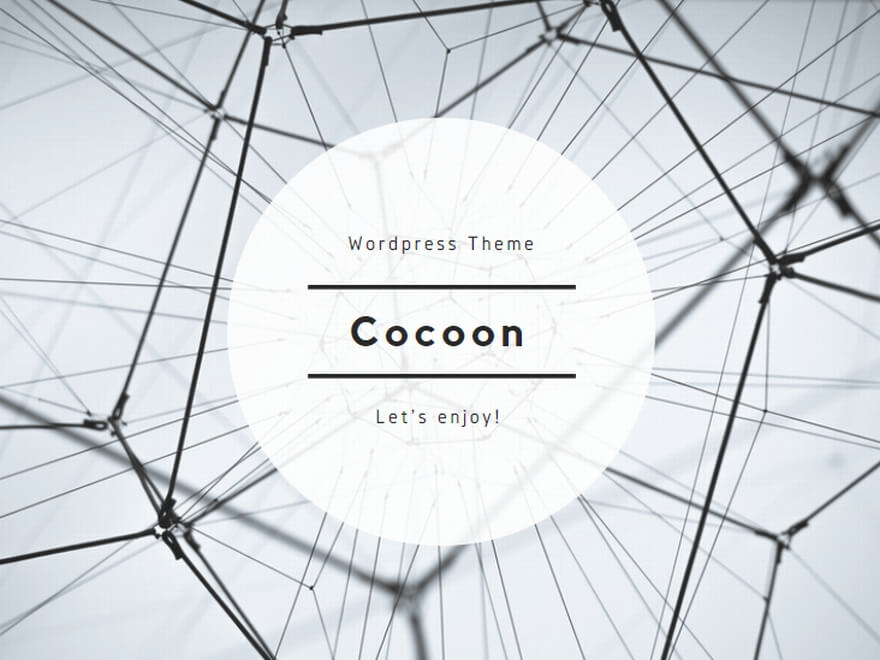
としたいのであって、サブドメインを使うということは、例えば
http://blog.kawahara-zakki.com/
みたいに、ドメイン名の前にサブのドメインが付くということ。
困ったことに、ムームーの設定ではサブドメイン無しでCNAMEの設定ができません。
どうすればいい?
サブドメイン無しでいろいろ準備してきたのに、今更サブドメイン有りに変えたくありません。めんどくさい。
いろいろ調べましたけど、具体的な解決策が見つからず。
サブドメインを使いたくない人は「www」と入れておけばいいと書いているところもありましたが、それもなんかうまくいかない。
もう頭に来て、サブドメインに「aaa」と打ち込みました。
で、Xdomainのサーバーで、もう一つWordPressをインストール。
サブドメイン「aaa」の付いた
http://aaa.awahara-zakki.com/
と言うブログを作成しました。
seesaaからこの「aaa」にリダイレクトさせ、「aaa」から目的のブログにさらにリダイレクトさせるという作戦です。
なんとも頭が悪くて力技の作戦ですが、結果的に上手く機能したので、これでいいや。
aaaの設定
力技のために作成したリダイレクト用のブログ「aaa」の設定をします。
プラグイン「redirection」を利用するのが、簡単です。
seesaaからのリダイレクトでは
http://(新ドメイン)/article/409885087.html
みたいな形で飛ばされてくるんで、これを該当の記事URLにリダイレクトする設定をします。
redirectionはcsv形式のファイルをインポートできるので、前にExcelで作成した移転前、移転後のURL対応表を加工して、次のようにします。
これを”redirection_import.csv”などと適当に名前をつけてcsv形式で保存。
redirectionにインポートします。
seesaaの設定
ブログ管理画面の「設定」→「独自ドメイン」→「マッピングするドメイン名のFQDN」に「aaa.kawahara-zakki.com」を入力→「保存」
旧ブログの記事にアクセスすると、新ブログの記事が表示されるはずです。
問題ないか入念にチェックして下さい。
問題なければムームーのCNAME設定を、元のサーバーの設定に戻しておきます。
noindexを解除
seesaaの設定を完了した段階で、新ブログへのアクセスが始まります。
この辺のタイミングでnoindexにしていた設定を解除しましょう。
終了!
これでやっと終わりです。
長かった。疲れた。
しばらくは、検索結果に旧ブログが表示されていますが、じきに新ブログが表示されるようになります。
seesaa→WordPress移転の目次に戻る
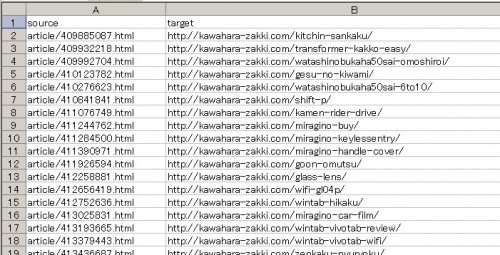


コメント